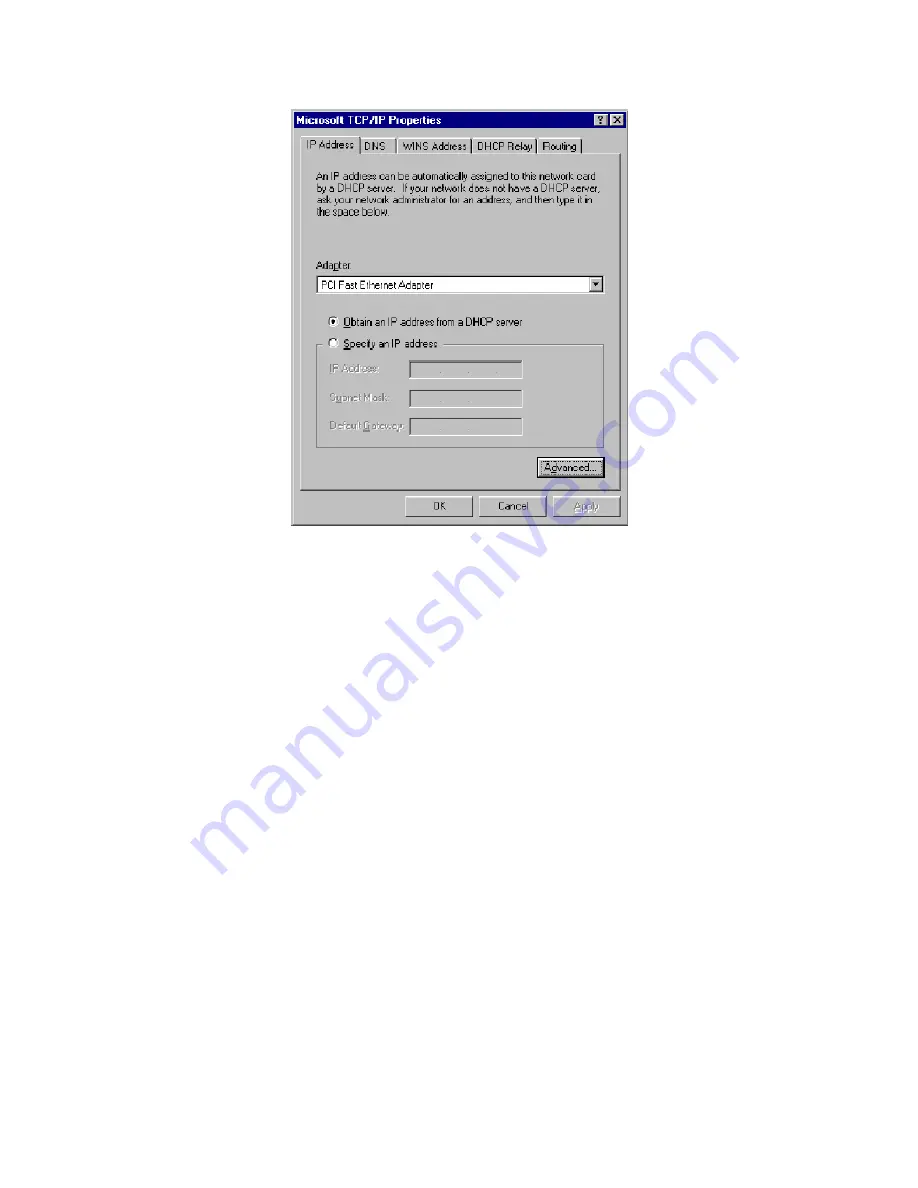
12
‧
Select the network card on your system from “Adapter” field.
‧
If you decide to use IP address from Wireless Router, select “Obtain
an IP address from a DHCP server”.
‧
If you decide to use the IP address you are desired, select “Specify
an IP address”. Make sure enter correct addresses in “IP Address”
and “Subnet Mask” fields.
‧
You must set Wireless Router’s IP address as “Default Gateway”.
c)
To enter DNS address is provided from your ISP. Select “DNS” tab, click
“Add” under “DNS Service Search Order” list, then enter DNS Server IP address
in “TCP/IP DNS Server” window and click “Add”.
Содержание UGL2430-RTH
Страница 16: ...15 b Select Internet Protocol TCP IP then click Properties window below will appear ...
Страница 54: ...53 3 7 7 WAN Status Log This section shows Router s WAN Status Upload Download Status and Log chart ...
Страница 55: ...54 3 7 8 CPU Status Log This section shows Router s CPU Status current Maximum Average status and Log chart ...
Страница 56: ...55 3 7 9 NAT Status Log This section shows Router s CPU Status current Maximum Average status and Log chart ...














































